Kaip nuskaityti dokumentą į kompiuterį naudojant skaitytuvą
Kartais reikia nuskaityti dokumentą ar paveikslėlį į kompiuterį. Išsiaiškinkime, kaip naudoti skaitytuvą ir ką daryti, jei standartinės programos nepadeda.
Straipsnio turinys
Kaip atidaryti skaitytuvą įvairiose „Windows“ versijose
Internete yra daug nemokamų programų, kurios padeda perkelti ir dokumentus, ir nuotraukas. Jie turi daug apdorojimo galimybių ir patogią sąsają. Programos gali būti mokamos arba nemokamos.

Dažniausiai skirtingų „Windows“ versijų programos ir perdavimo algoritmas yra vienodi. Kaip pavyzdį pažvelgsime į „Windows 8“.
Naudojant ControlCenter4
Ši programa sukurta specialiai šiam tikslui, apdoroti ir perduoti dokumentus faksu.
Faksogramos ir nuskaitymas
Mes atliekame šiuos veiksmus:
- Įdedame dokumentą į spausdintuvą.
- Atidarykite "Pradėti".
- Programos lange ieškokite baltos rodyklės žemyn apskritime vaizdo. Išsirinkime.
- Jei piktogramos nėra, tiesiog dešiniuoju pelės mygtuku spustelėkite langą ir pasirinkite Visos programos.
- Ieškome skyriaus „Windows faksas ir nuskaitymas“.
- Mūsų langas užsidegs. Viršutiniame kairiajame šio lango kampe spustelėkite „Naujas nuskaitymas“.
- Pasirenkame mums reikalingą įrenginį (jei kompiuteryje yra keli).
- Spustelėkite
- Naujame lange sukonfigūruokite parametrus.
- Spustelėkite „Nuskaityti“.
- Nuskaitytas vaizdas pasirodo ekrane.
- Išsaugokime.
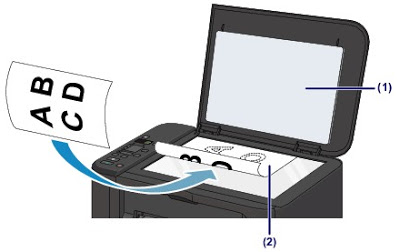
Yra dar vienas paprastas metodas, naudojamas visų tipų „Windows“ sistemose. Mes atliekame šiuos veiksmus:
- Mes einame į "Pradėti".
- Pasirinkite skyrių „Įrenginiai ir spausdintuvai“.
- Ieškome prie kompiuterio prijungto įrenginio.
- Dešiniuoju pelės mygtuku spustelėkite jį ir pasirinkite „Pradėti nuskaitymą“.
- Turėtų pasirodyti langas su vaizdo nustatymais. Galite eksperimentuoti su kontrastu ir ryškumu judindami slankiklius skirtingomis kryptimis.
- Dabar spustelėkite „Nuskaityti“.
- Lange rodoma procedūros eiga. Laukiame, kol baras užsipildys.
- Baigus procesą, nieko uždaryti nereikia. Automatiškai būsime perkelti į langą, kuriame išsaugosime dokumentą. Įveskite jo pavadinimą. Štai viskas, darbas baigtas.
Per Paint
Mes atliekame šiuos veiksmus:
- Įdedame dokumentą į įrenginį.
- Mes einame į "Pradėti". Pasirinkite "Dažai". Jei nerandate, įveskite jį paieškos juostoje.
- Pasirinkite "Failas".
- Spustelėkite „Iš skaitytuvo arba fotoaparato“.
- Pasirinkite mums reikalingą įrenginį (jei jų yra keli).
- Nuskaitymo nustatymų nustatymas.
- Spustelėkite „Nuskaityti“.
- Perkeltas vaizdas turėtų pasirodyti ekrane.
- Išsaugokime.
Nuoroda! Bet kuriai „Windows“ versijai turi būti taikomi du paskutiniai metodai (naudojant „Paint“ arba „Faksas ir nuskaitymas“). Darbo su programomis algoritmas yra identiškas.
Kaip nuskaityti dokumentą į kompiuterį naudojant skaitytuvą: žingsnis po žingsnio
Prieš pradėdami įsitikinkite, kad spausdintuvas yra daugiafunkcis, tai yra, gali atlikti įrenginio funkcijas. Jei įrenginys skirtas tik spausdinimui, niekas neveiks. Pirmiausia turime prijungti spausdintuvą prie kompiuterio. Jis turi du laidus: maitinimo (kišamas į lizdą) ir USB (kišamas į kompiuterio USB jungtį).
Dėmesio! Prisijungę turite įdiegti tvarkykles. Norėdami tai padaryti, naudojame diską, pridedamą prie įrenginio.

Standartinis metodas
Mes atliekame šiuos veiksmus:
- Įdėkite dokumentą į spausdintuvo lauką.
- Pačiame spausdintuve paspauskite mygtuką „Nuskaityti“. Priklausomai nuo įrenginio modelio, jis gali būti skirtingose vietose ir atrodyti kitaip. Tačiau daugeliu atvejų šalia jo yra užrašas „nuskaityti“ arba jį galima atpažinti pagal spausdintuvo piktogramą.
- Nustatymų vedlys paleidžiamas automatiškai. Mums tereikia pasirinkti, ką tiksliai norime perkelti (pavyzdžiui, spalvotą vaizdą ar nespalvotą tekstą) ir spustelėti „Kitas“.
- Elektroninė kopija turi būti išsaugota jūsų kompiuteryje arba išsiųsta el. Dokumentas paruoštas.
Yra ir kitas būdas – jei sąrankos vedlys nepasileidžia automatiškai. Paleidžiame rankiniu būdu. Už tai:
- Atidarykite "Pradėti".
- Paieškos juostoje įveskite „Faksai ir nuskaitymas“.
- Dirbame toliau.
Kaip tinkamai nuskaityti nuotraukas naudojant skaitytuvą: žingsnis po žingsnio
„Paint“ išteklius labiau tinka nuotraukoms perkelti. Turime atlikti šiuos veiksmus:
- Atidaryti meniu.
- Pasirinkite skyrių „Iš skaitytuvo arba fotoaparato“.
- Atsiranda langas, kuriame turime pasirinkti perkeliamo vaizdo parametrus (kaip skenuojant dokumentus, 3 veiksmas). Pasirinkite spalvotą arba nespalvotą vaizdą.
- Nuotraukas išsaugome bet kokiu mums patogiu formatu.
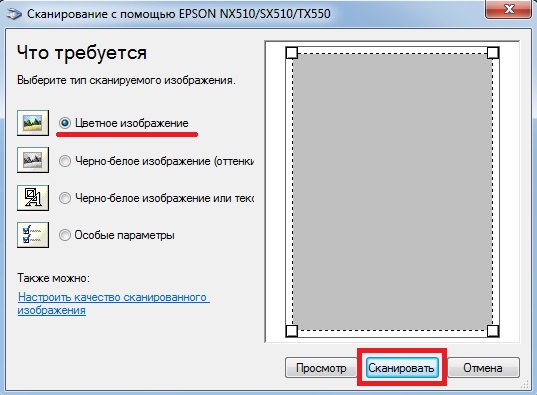
Ką daryti, jei skaitytuvas nenuskaito
Problema, kodėl įrenginys gali neveikti, greičiausiai slypi tame, kad standartinių programų nepakanka. Pavyzdžiui, jums reikia teksto atpažinimo, specialių kokybės nustatymų arba išsaugoti formatu, kurio nėra sąraše. Tokiais atvejais yra paraiškų šiam procesui:
- ABBYY FineReader. Gali atpažinti paveikslėlius ir tekstą. Programa yra mokama, tačiau yra nemokamas bandomasis laikotarpis.
- Tiks, reikia pervesti kelis dokumentus.
- OCR CuneiForm. Taip pat už pripažinimą. Palaiko kelias užsienio kalbas. Paraiška nemokama.
- Leidžia apdoroti nuotraukas, perkeltas į kompiuterį. Programa nemokama.
- Leidžia išsaugoti perkeltus dokumentus PDF formatu. Laisvas.
- Jis gali išsaugoti perkeltus objektus įvairiais formatais ir sukurti iš jų visas galerijas.
- Programa tinkama apdorojimui. Gali skaityti vaizdus iš planšetinio kompiuterio ekrano. Palaiko daugiau nei 100 kalbų.
- Gali prisijungti prie daugelio skaitmeninių įrenginių ir kelių įrenginių vienu metu.
Dauguma programų turi panašų veikimo algoritmą, skiriasi tik sąsaja. Pažiūrėkime, kaip veikia VueScan:
- Įdedame dokumentą į įrenginį.
- Paleiskite „VueScan“.
- Kokybės nustatymų tikrinimas.
- Dabar apdorojame gauto vaizdo nustatymus.
- Nuskaitykime.
- Išsaugome kompiuteryje.
- Jei reikia, apdorojame.

Problema taip pat gali atsirasti šiais atvejais:
- Sugedusi įranga. Pažeista vieno iš kabelių izoliacija arba kištukas, užstrigę kontaktai arba nutrūkusi USB jungtis. Tokiais atvejais geriau kreiptis į aptarnavimo centrą.
- Nėra tvarkyklių arba jos įdiegtos neteisingai. Įdiekite juos iš naujo. Po įdiegimo nepamirškite iš naujo paleisti kompiuterio.
- Nustatymai gali būti neteisingi. Jei prie kompiuterio prijungti keli įrenginiai, įsitikinkite, kad pasirinkote būtent tai, ko jums reikia.





